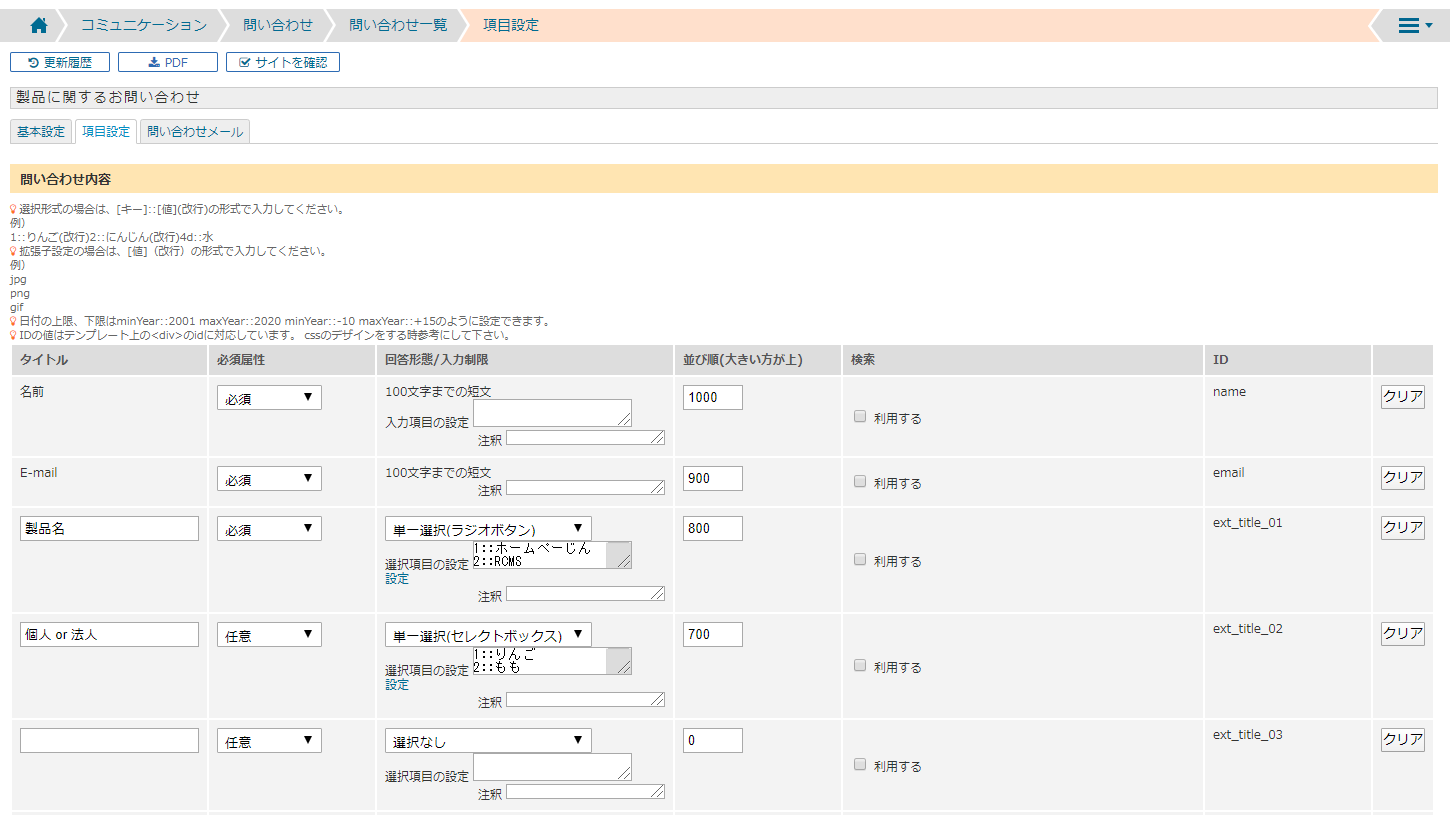更新日:2020/03/ 9
- 問い合わせ
項目設定
| 項目 | 説明 |
| タイトル | 問い合わせページに表示する項目名です。 |
| 必須属性 | 任意:入力(選択)しなくても、エラーになりません。 必須:入力(選択)していないと、エラーを表示します。 利用しない:問い合わせページで、非表示にします。 |
| 回答形態 | 回答形態を選択します。 |
| 入力制限 | 入力制限を設定することができます。 |
| 並び順(大きい方が上) | 項目の並び順を指定できます。数値の大きい順に並びます。 |
| 検索 | 問い合わせメール一覧画面で検索項目として使用する場合は、「利用する」にチェックをつけます。 |
| ID | タイトル毎のIDです。 |
| クリア | 該当する項目の設定をクリアします。 |
ポイント
【回答形態が選択形式の場合の設定方法】
[キー]::[値](改行)の形式で入力します。
例)回答形態:単一選択(セレクトボックス)
[キー]::[値](改行)
-------------------
1::りんご
2::なし
4::もも
拡張子設定の場合は、[値](改行)の形式で入力してください。
例)回答形態:ファイル
[値](改行)
-------------------
jpg
png
gif
カテゴリ編集
問い合わせページに表示する、カテゴリを設定します。
「配信先」にメールアドレスを入力することによって、問い合わせの種類によって通知メールの配信先を変更することができます。
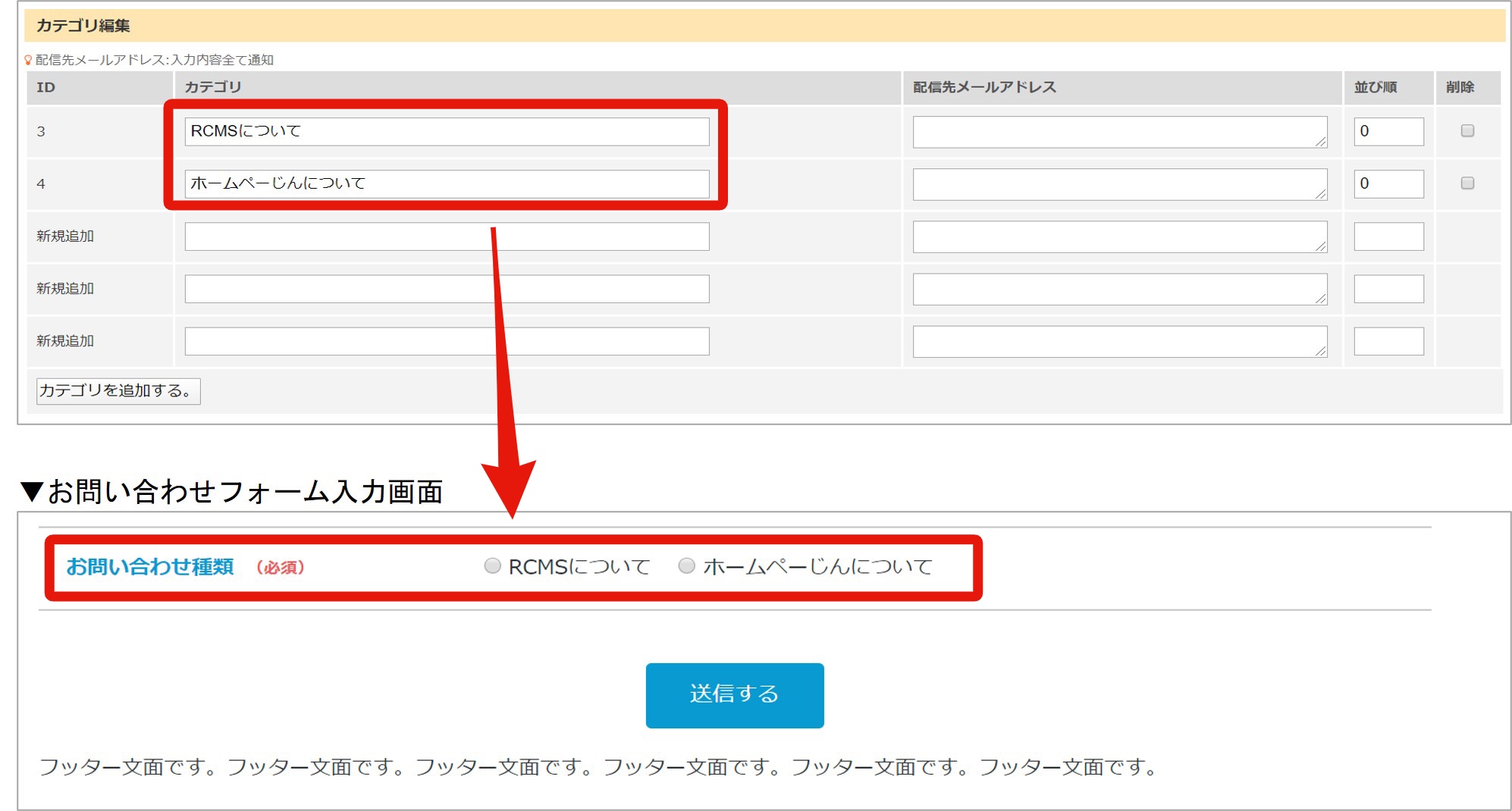
カテゴリ編集
| ID | カテゴリを追加時に採番。 |
| カテゴリ | カテゴリ名を設定します。 |
| 配信先メールアドレス | カテゴリ毎に通知アドレスを設定します。複数のアドレスを設定する場合は、一つのアドレスを設定後に改行(Enterキー)して設定します。 ※通知する場合、サイト管理で管理者メールの設定を行ってください。管理者メールの設定を行わないとメールは送信されません。 |
| 並び順 | 数値が大きい順に並びます。 |
ポイント
カテゴリを削除する場合は、右端にあるチェックボックスを☑をして、最下部の「更新する」をクリックします。